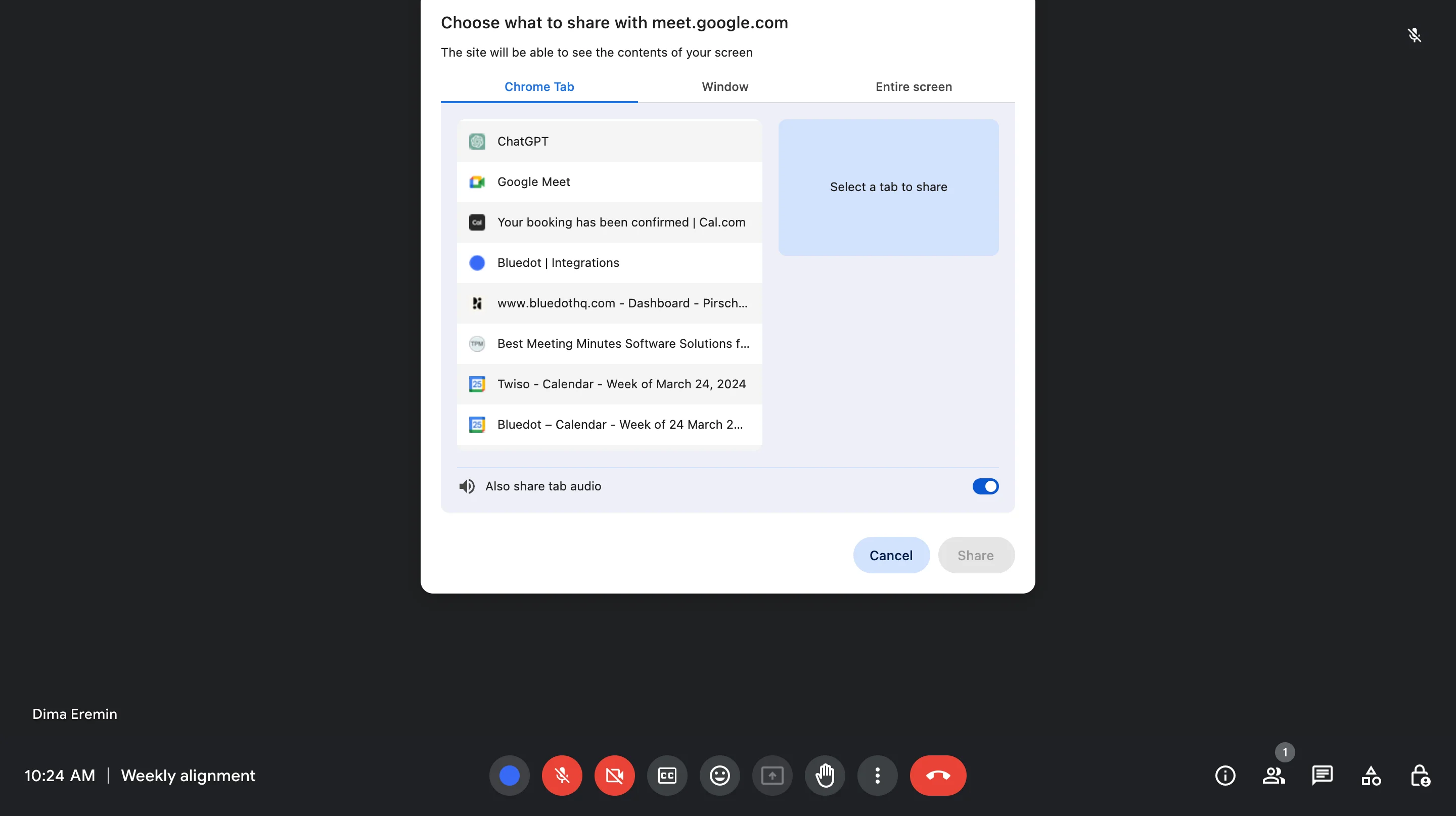
Google Meetで画面を共有しようとしてうまくいかないと、作業の流れが乱れてイライラしますよね。このガイドでは、画面共有が機能しない理由を詳しく解説し、すぐに実行できる解決策をご紹介します。
接続の基本的な問題から権限エラーまで、よくあるトラブルを一緒に解決し、Google Meetの画面共有の問題の原因を特定するお手伝いをします。これらの手順に従うことで、Google Meet会議中に自信を持って画面を共有でき、同僚とのスムーズなコラボレーションが実現します。
Google Meetで画面を共有する方法
Google Meet の通話中に、プレゼン資料を共有したり、ドキュメントやデスクトップ全体を同僚と共有する必要がありますか?このセクションでは、Google Meetで画面を共有するさまざまな方法をご案内し、スムーズなコラボレーションをサポートします。ノートパソコンとモバイルデバイスの両方の手順を解説しているので、どのデバイスからでも画面を共有できます。
ノートパソコンで画面を共有する方法
ノートパソコンでGoogle Meetの会議中に画面を共有するのはとても簡単です!手順はこちら:
1。Google Meetの会議に参加または開始します。
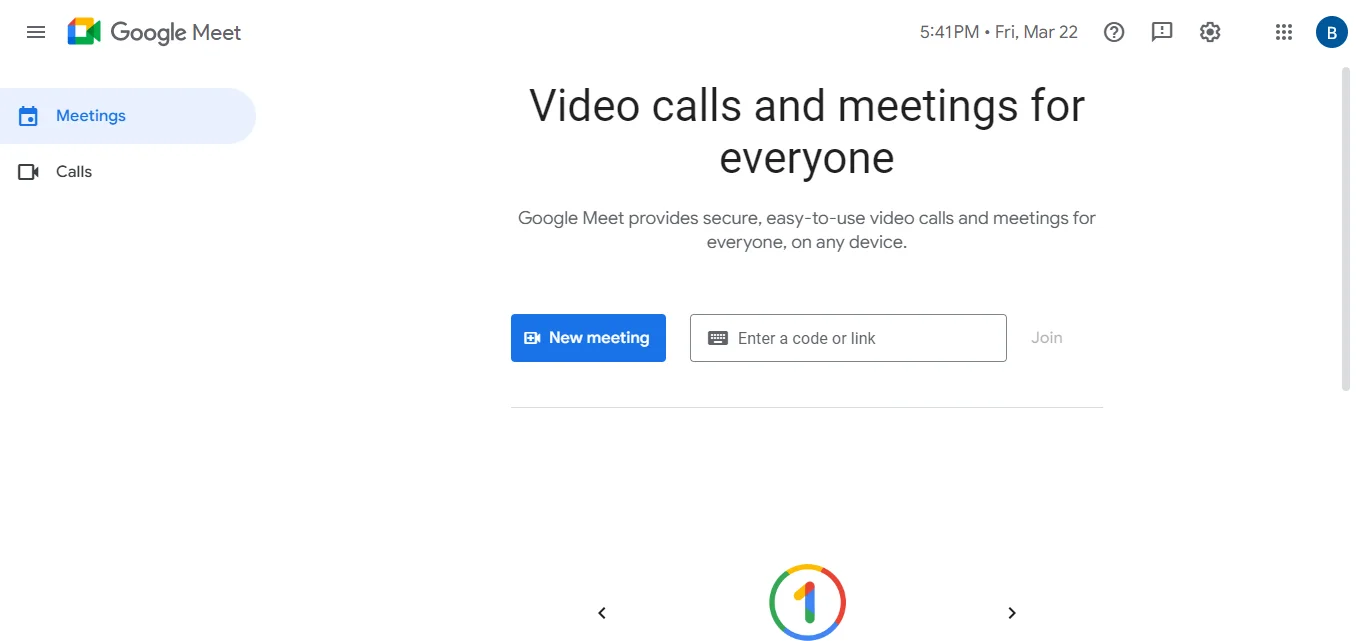
2。会議ウィンドウの中央下にある「今すぐ表示」ボタンをクリックします。モニターに上向き矢印が付いたアイコンです。またはGoogleドキュメントから直接共有することもできます。
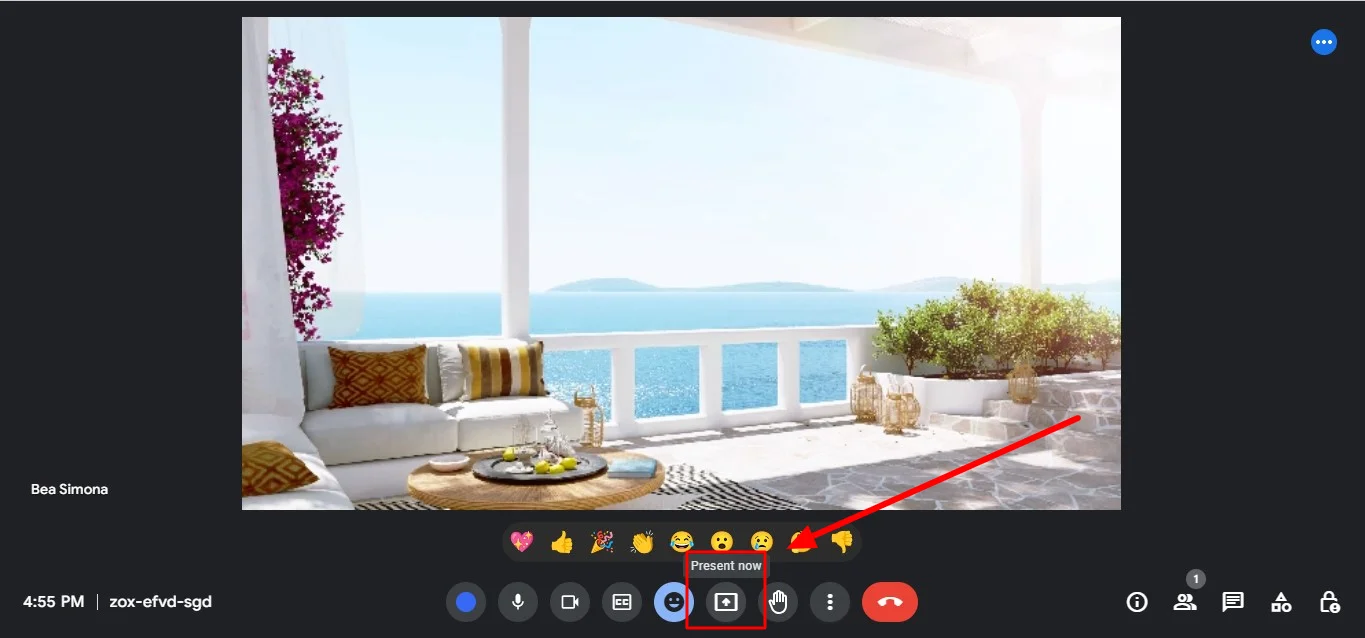
3。共有したい内容を選択します:
- Google Chromeのタブ: Chromeブラウザ内のアクティブなタブのみを共有します。

- 特定のウィンドウ: 他の参加者に見せたい特定のプログラムウィンドウを選択します。
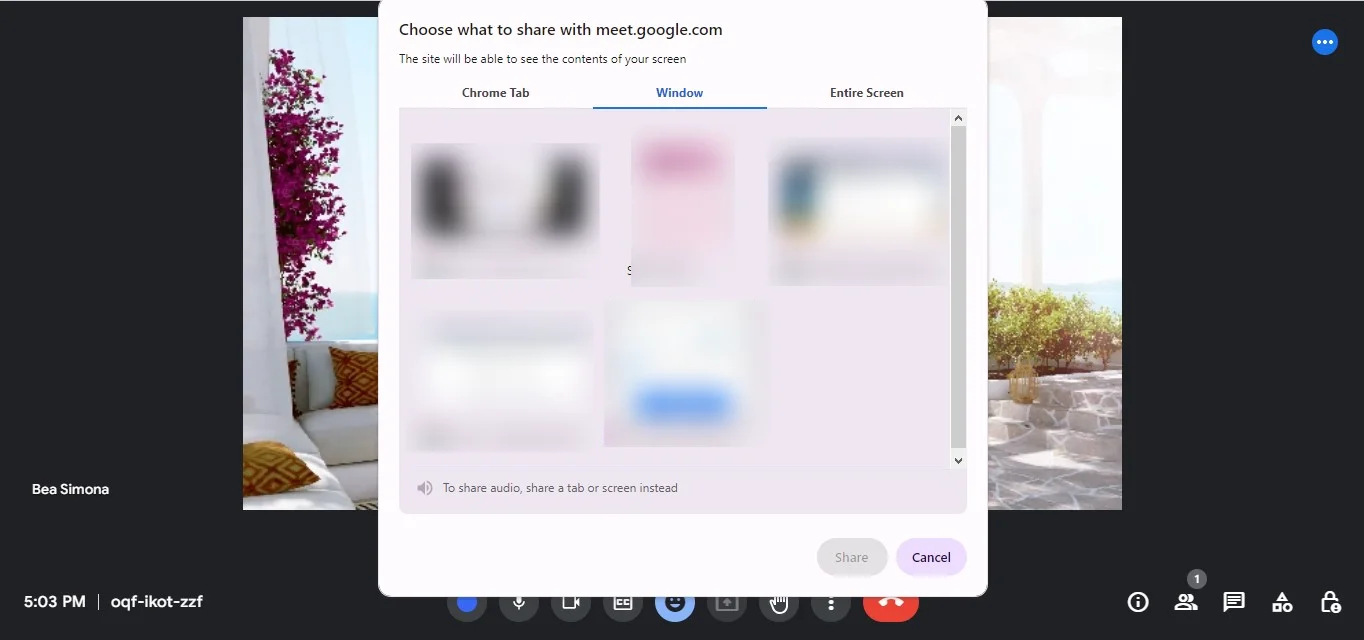
- 画面全体: デスクトップ上のすべてを共有します。
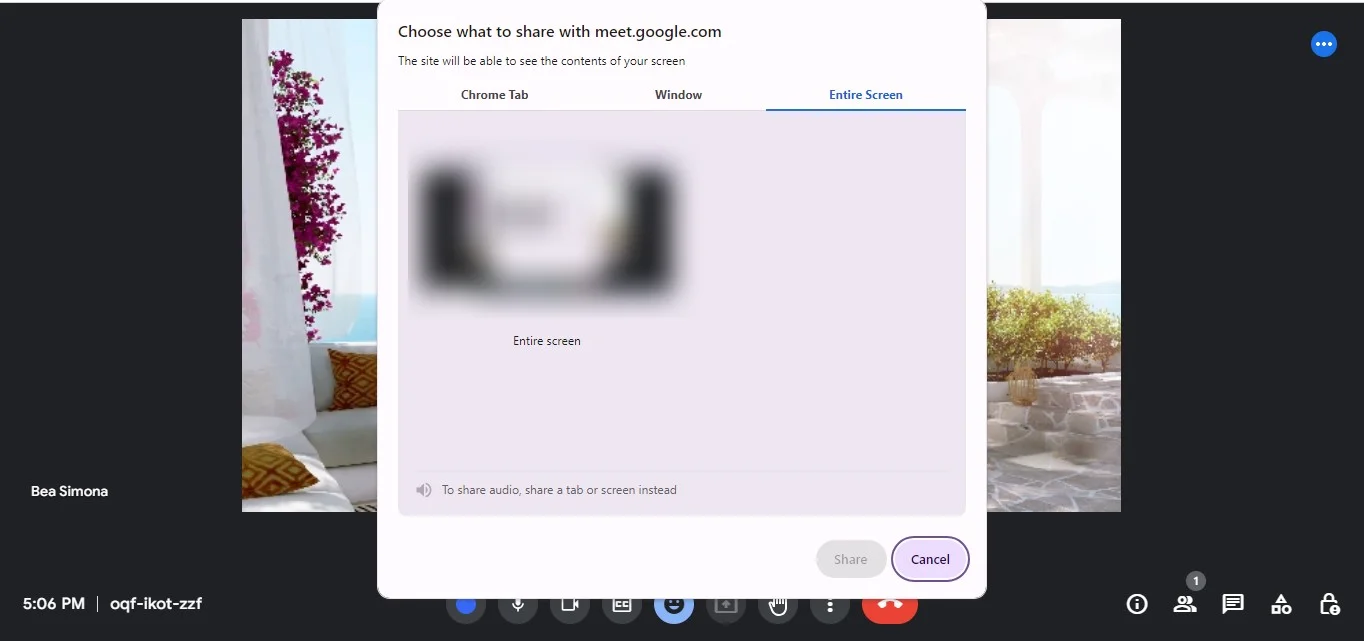
4。「共有」をクリックして、選択したコンテンツの共有を開始します。
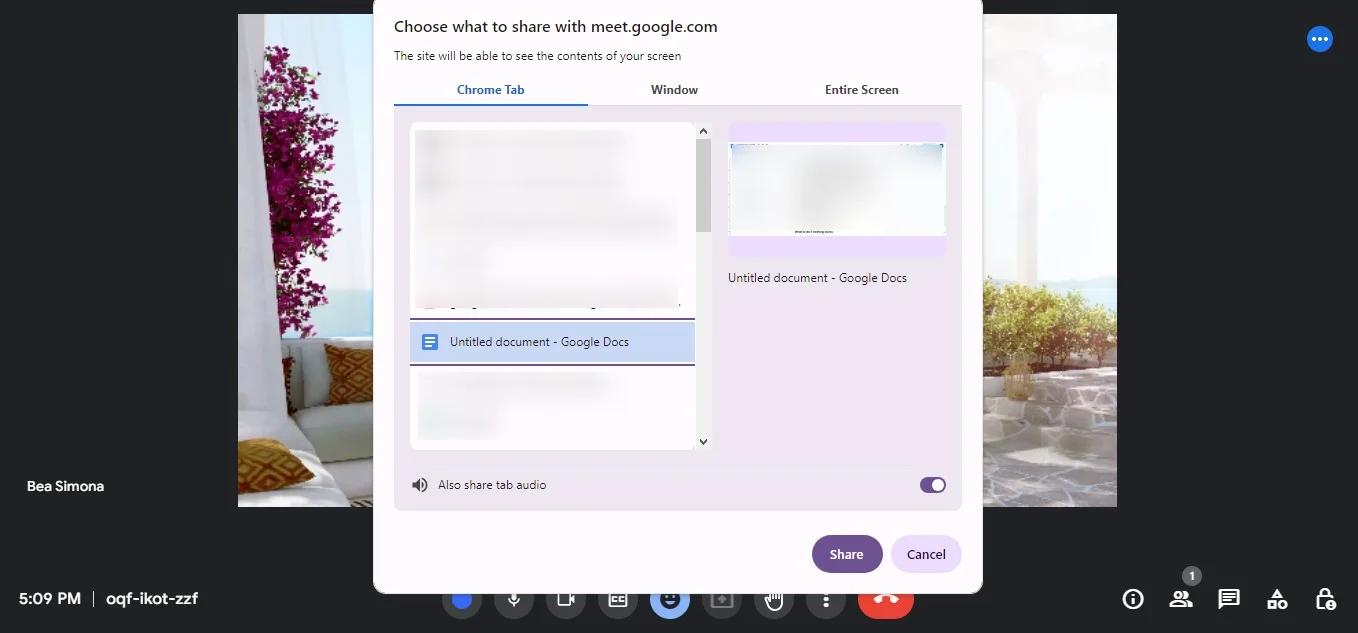
5。コントロールパネル: 画面を共有している間、画面上部に小さなバーが表示されます。このバーでは、共有の停止、共有オプションの切り替え(画面全体、ウィンドウ、タブ)、必要に応じてマイクのミュートができます。
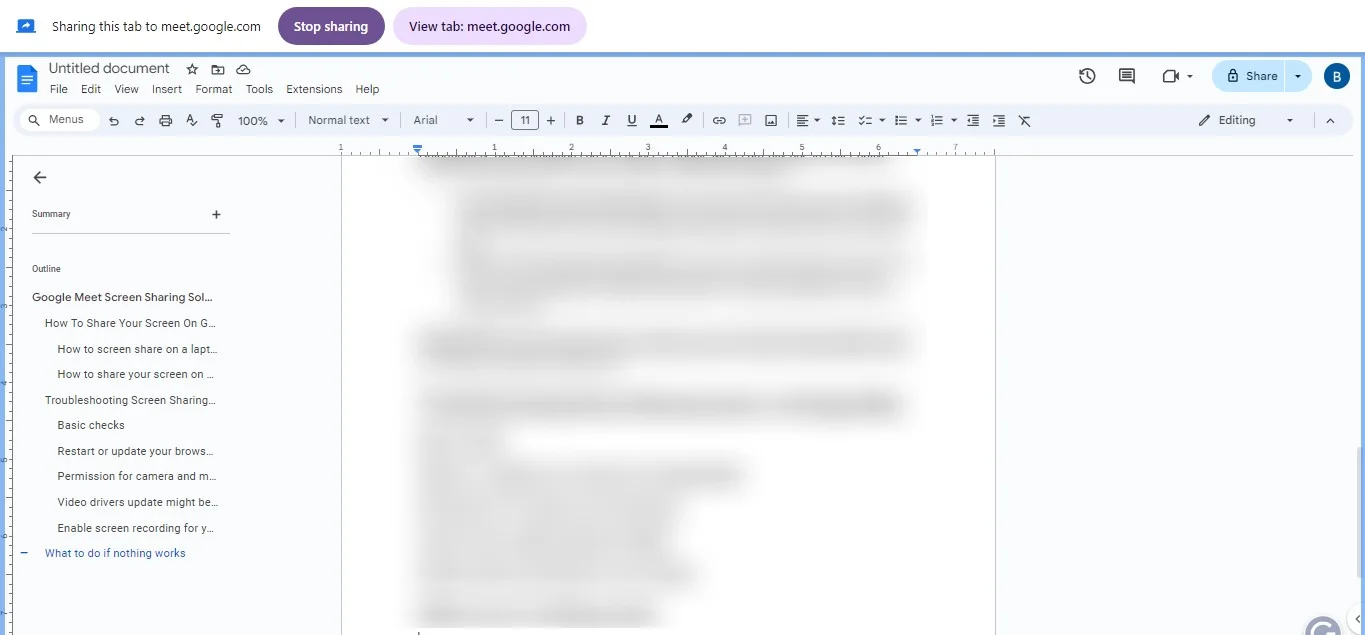
モバイルデバイスで画面を共有する方法
モバイルデバイスでGoogle Meetの会議中に画面を共有する場合、ノートパソコンとは少し異なる手順が必要です。Androidデバイスでの手順はこちら:
1。Google Meetの会議に参加または開始します。
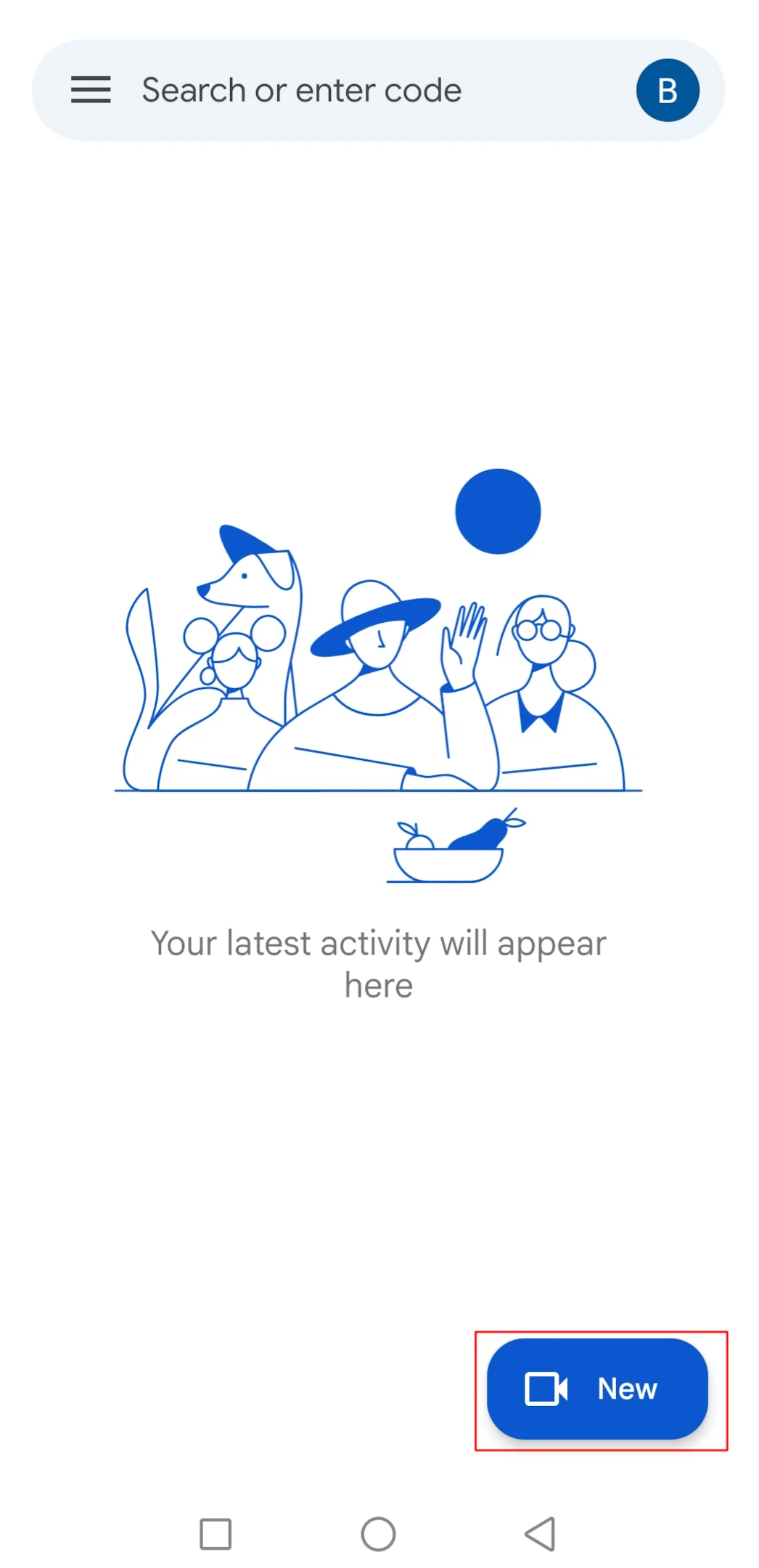
2。参加する前に、会議画面下部の「画面を共有」ボタンをタップします。

3。「続行」を選択して画面共有を進めます。
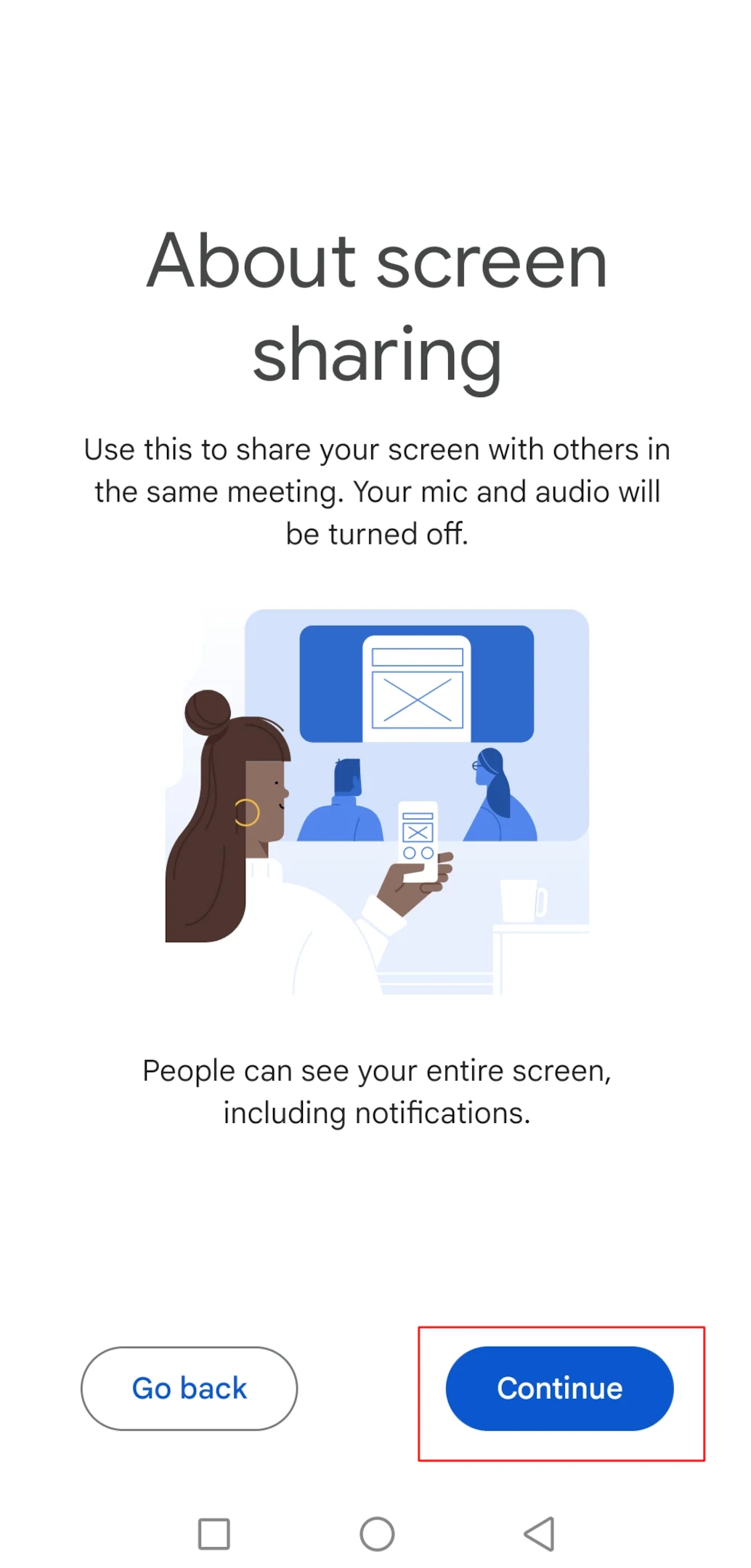
4。デバイスがブロードキャストの開始を促します。「許可」をタップして画面共有を開始します。
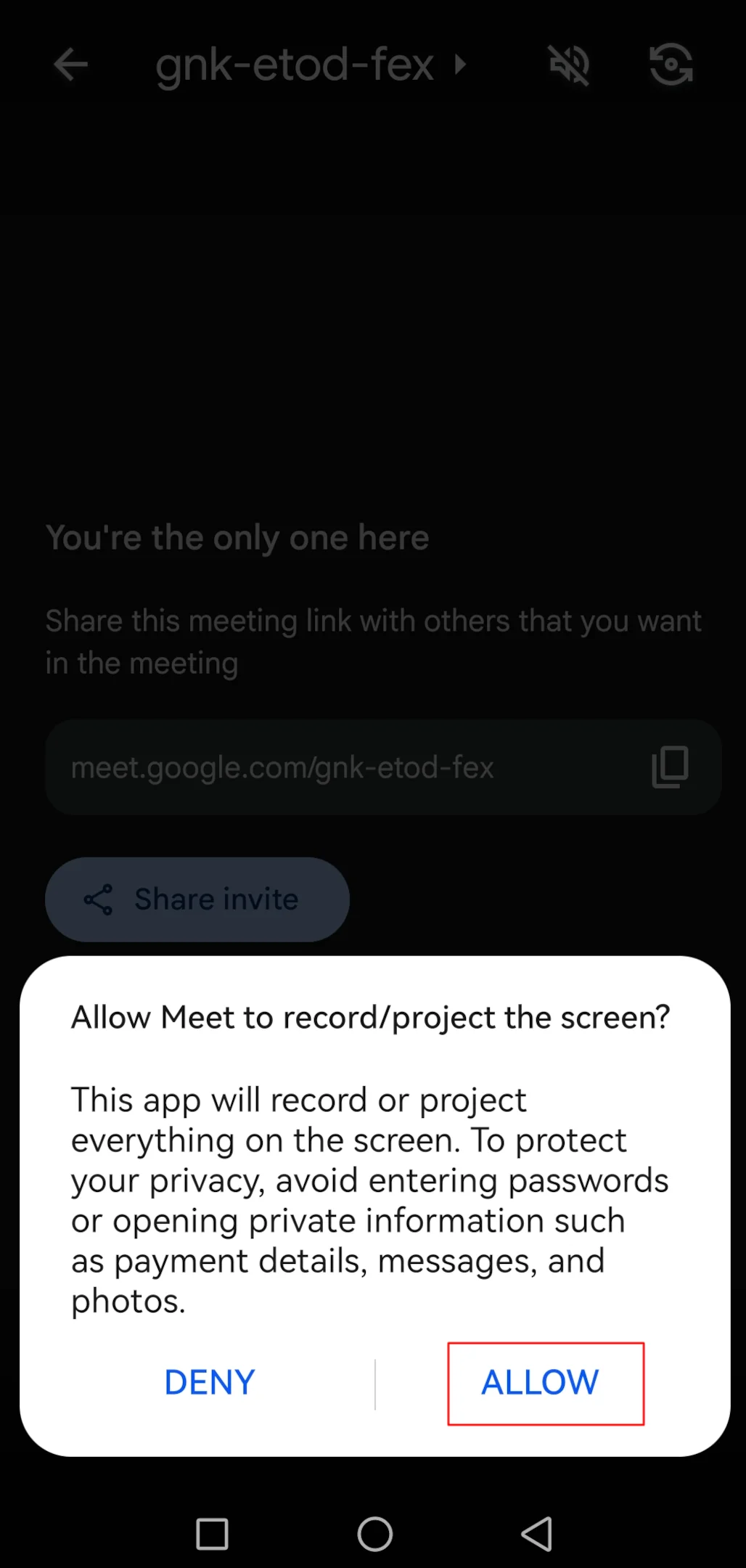
5。通知バー: 共有中は、デバイスに「共有を停止」通知が表示されます。この通知をタップすると、プレゼンを停止したり追加のコントロールにアクセスできます。
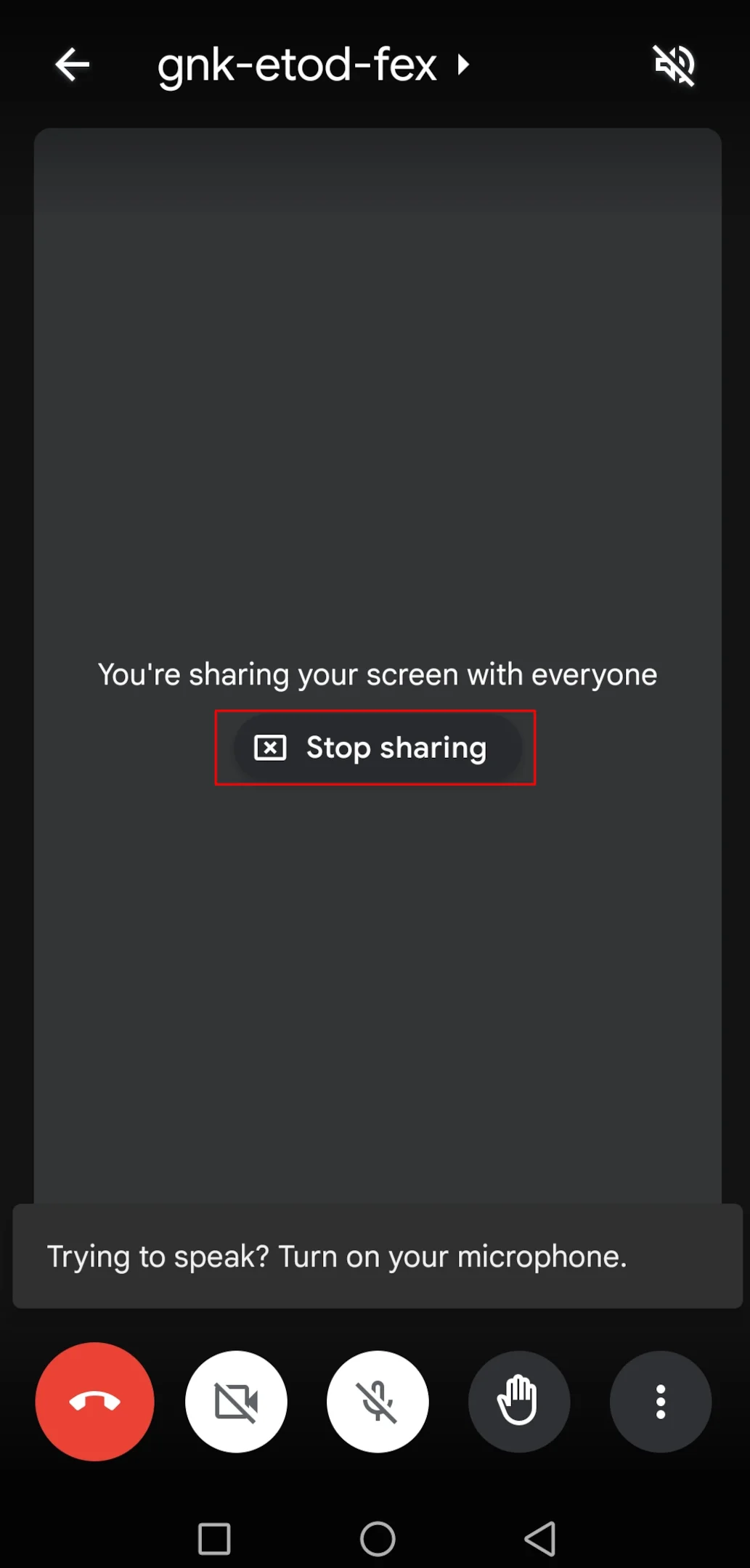
Google Meetでの画面共有トラブルのトラブルシューティング
Google Meetで画面を共有することは、プレゼンやコラボレーションに役立つ便利なツールです。しかし、時には技術的な不具合でこのプロセスが妨げられることがあります。ここでは、適切な設定を確認するための基本的なチェック、ソフトウェアの競合の可能性への対処、権限やブラウザ設定に関連する解決策について解説します。これらの手順を実行することで、問題を克服し、スムーズに画面共有を再開できます。
基本的なチェック
まずは、Google Meetでの画面共有のトラブルに対応するための基本的なチェックから始めましょう。最初に、インターネット接続が安定しているか確認してください。接続が不安定だと、正常に動作しないことがあります。次に、カメラとマイクが正常に動作しているか確認しましょう。これらもスムーズな画面共有には欠かせません。最後に、互換性のあるブラウザを使用しているか確認してください。Google Meetは特定のブラウザで最も快適に動作します。
ブラウザおよびGoogle Meetの再起動または更新
基本的なチェックで問題が解決しない場合、ブラウザやGoogle Meetアプリ自体に問題がある可能性があります。次のことを試してみてください:
- ブラウザの再起動: シンプルな再起動で、画面共有を妨げる一時的な不具合が解消されることがあります。すべてのブラウザウィンドウとタブを閉じて、ブラウザを再起動し、もう一度画面共有を試してみてください。
- ブラウザの更新: 古いブラウザでは、Google Meetの画面共有機能と互換性の問題が発生することがあります。利用中のブラウザに更新がないか確認し、必要に応じてインストールしてください。ブラウザを最新の状態にすることで、Meetのパフォーマンスと互換性が向上します。
カメラとマイクの権限
これらの権限がないと、Meetは必要なハードウェアにアクセスできず、画面共有が正しく行えません。
これを修正するには、ブラウザ設定を確認して、Google Meetにカメラとオーディオの使用権限が付与されているかを確認してください。通常、これらの設定はブラウザの設定メニュー内のプライバシーまたは権限のセクションで確認できます。
ビデオドライバーの更新
Meetで画面共有の問題が発生している場合、古いまたは不具合のあるビデオドライバーが原因である可能性があります。これらのドライバーは、Google Meetで画面を表示および共有する際に、コンピュータのグラフィックハードウェアが正常に機能するために不可欠です。
これを解決するには、お使いのデバイスの製造元が提供する最新バージョンのビデオドライバーに更新することを検討してください。通常、製造元のウェブサイトにアクセスし、サポートまたはダウンロードセクションを見つけて、お使いのハードウェアとオペレーティングシステムに適したドライバーを探すことができます。
追加のトラブルシューティング手順
すべての解決策を試してもMeetの画面共有の問題が解決しない場合でも、心配しないでください。問題を解決するためにさらに試せる追加のトラブルシューティング手順があります:
- 別のデバイスまたはブラウザを試す: 可能であれば、別のデバイスに切り替えるか、Microsoft EdgeやGoogle Chromeなど別のブラウザを使って問題が続くか確認してみてください。特定のデバイスやブラウザとの互換性の問題が原因で、Google Meetタブの画面共有がうまくいかないことがあります。
- アップデートを確認する: オペレーティングシステム、ブラウザ、およびGoogle Meetアプリがすべて最新の状態であることを確認してください。古いソフトウェアは問題や不具合の原因となることがあります。ネットワーク接続が常に安定していることも確認してください。
- インターネット接続を確認する: ちょっとした接続の乱れや不安定なインターネット接続でも、Google Meetセッション中に映像が途切れたり問題が発生したりすることがあります。
- サポートに連絡する: それでも問題が解決しない場合は、Google Meetのサポートに問い合わせてください。
結論
画面を効果的に共有することは、Google Meetでのプレゼンテーションやコラボレーションを成功させるために非常に重要です。しかし、これまで見てきたように、さまざまな技術的な問題が発生し、スムーズにプレゼンや画面共有ができなくなることがあります。このガイドで紹介したトラブルシューティングの手順に従えば、こうした課題を特定して乗り越えるための十分な準備が整います。
画面共有ができるようになっても、将来的に新たな不具合や制限が発生する可能性は常にあります。そんなときに役立つのがBluedotです。BluedotはGoogle Meet専用に設計されたパワフルで使いやすい画面録画ツールです。Google Meetとシームレスに統合され、会議の高品質な音声と映像を簡単に録画できるだけでなく、音声と映像をキャプションに書き起こすこともできます。録画データはGoogleドライブに安全に保存されます。
Bluedotがあれば、録画が完璧に処理されるので、会議の内容や参加者に集中できます。また、話者の識別、書き起こし、クラウドストレージなど、Google Meet体験を最大限に活用するための多くの追加機能も備えています。画面録画機能も含まれています。







